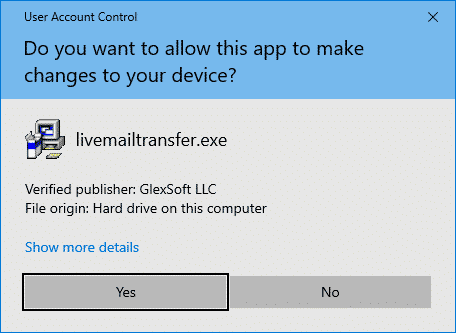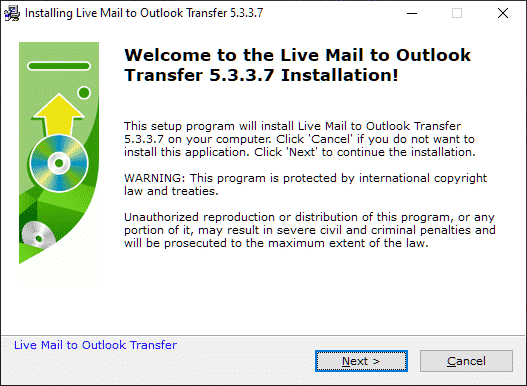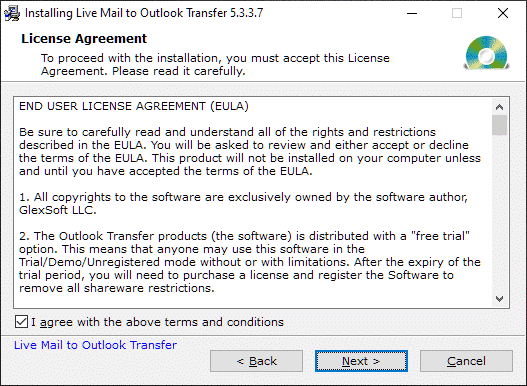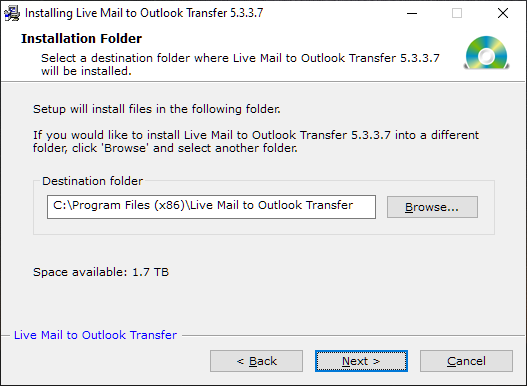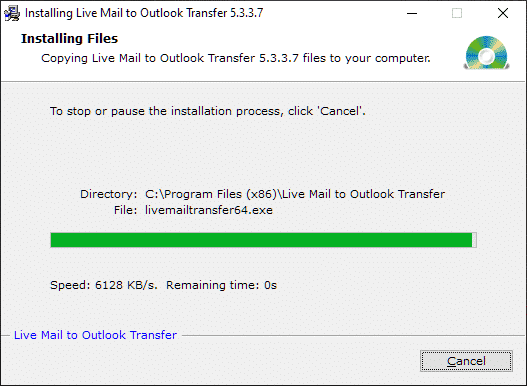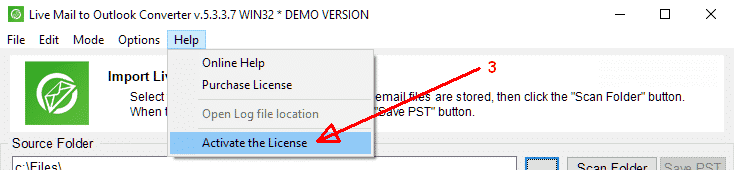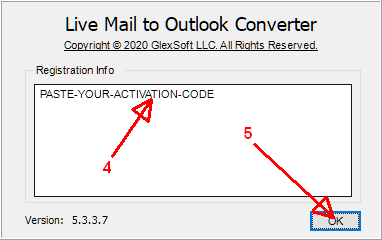Programvara för installation och avinstallation
Obs: Dessa installation / avinstallationsanvisningar gäller för stora Windows versioner och de senaste versionerna av Outlook Transfer endast produkter.
I den här guiden:
Programvaruinstallation
Allt Outlook Transfer produkter distribueras i kompakt installationsfiler (installationsfilerna) som innehåller alla nödvändiga bibliotek och komponenter. Du behöver inte ladda ner ytterligare filer, om inte annat uttryckligen att göra så i användarens manuellt för ett visst program.
Vi kontrollerar våra installationsfiler med de mest effektiva och populära anti-virus verktyg för att säkerställa deras fullständig säkerhet för din dator och avsaknad av någon form av spionprogram, adware eller malware. Innan installation, Vi rekommenderar att stänga alla program som körs som kan störa processen. Om du har använt en tidigare version av programmet, avinstallera det innan du installerar den senaste en. Slutligen, Om du hämtade din installationen arkivera från någon webbplats än den officiella, Vi rekommenderar att du tar bort den och Ladda ner en motsvarande installation paketet från vår hemsida.
Här är hur du installerar någon Outlook Transfer produkter:
- Ladda ner installationsfilen från den officiella hemsidan och köra det. Våra paket är kompatibla med 32-bit och 64-bit versioner av Microsoft Windows.
- Om du har UAC (Förbrukaren tillträde kontroll) aktiverad, du kommer att se en prompt ber dig att låta programmet installeras. Klicka på "Ja" för att bevilja detta tillstånd och fortsätta med installationen.
- Klicka på Nästa för att hoppa över Welcome meddelande.
- Läs programmet licensavtal för slutanvändare och markera rutan enligt avtalet om du håller med dess regler och villkor. Klicka på"Next"Att fortsätta.
- Lämna standardvärdet oförändrat eller välj installationsprogrammet mappen med standard Windows Dialogrutan för val av mapp. Klicka på"Next"Att fortsätta.
- Vänta för att programmet ska fortsätta packa upp filer till den valda mappen.
- Installationsprogrammet kommer att erbjuda dig att starta programmet direkt efter installationen. Om du vill, Du kan inaktivera det här alternativet annars klickar Avsluta att stänga inställnings.
Installationsprogrammet skapar två genvägar för att köra omvandlare olika utgåvor. Man kommer att arbeta endast med 32-bitars Outlook och en annan kommer att fungera endast med 64-bitars Outlook. Du måste använda rätt genväg för att köra programmet edition som motsvarar Outlook (32-bit eller 64-bit) upplaga installeras på datorn (kontrollera avsnittet systemkrav för mer information).
Hur man aktivera programvaran:
- Se till att Internet-anslutning är aktiverad. Du kan behöva avaktivera din brandvägg / Antivirus tillfälligt eller vitlista vår mjukvara i brandvägg / Antivirus inställningar.
- Välj aktiveringskoden och kopiera den i minnet genom att trycka på CTRL + C på ditt tangentbord.
- Köra programmet och gå till menyn Hjälp > Aktivera licens för att öppna registreringsformuläret.
- Klistra in aktiveringskod till “registrerings~~POS=TRUNC info” fält genom att trycka på CTRL + V nycklar kombination.
- Klicka på Okej för att bekräfta aktiveringen.
Om du får ett felmeddelande, läs det noggrant och kontakta vår support med detaljerad beskrivning av aktiveringsproblem. Include Activation LOG file to your request.
Common Aktivering fel
Följande är några av de vanligaste aktiverings fel med möjliga lösningar. Om du får ett felmeddelande, kontrollera listan över felkoder nedan och följ de föreslagna åtgärder för att lösa den eller kontakta oss för assistens.
| Fel | Varför det händer och hur man rättar till det |
|---|---|
| Trial not completed. | Our software is distributed on a try-before-you-buy basis. To see if it works properly and meets your needs, we encourage you to download and test it. You should save the result and check if it suits you in order to get rid of this message and activate the software. Please be aware that there will be no refund for your order after activation. That’s why the program comes with such functionality which prevents you from activating without trying. |
| Aktiveringskoden inte motsvarar den produkt. | Du försöker aktivera fel produkt eller angett fel kod. Aktiveringskod är associerad med specifik produkt och kan inte användas för att aktivera någon annan. Kontrollera att programnamnet matchar din aktiveringskod – första symboler aktiveringskod ska motsvara de första symbolerna för programnamnet. Otherwise activation code will not be recognized. |
| Aktivering gräns har nåtts. | Du försöker aktivera programvaran på fler enheter Licensvillkoren än tillåta eller du har nått gränsen för köpta aktiveringar. Öppna köp e-postbekräftelse, rulla ned till avsnittet “Behöver fler aktiveringar?” och använda den medföljande instruktionen att förlänga en gräns på aktiveringar. |
| Specificerade aktiveringskoden kan inte användas. | You have requested a refund or initiated the order dispute, i resultat din aktiveringskod blockerades av systemet. Om du tror att det är någon form av misstag, kontakta oss för hjälp. |
| Aktivera programvaran på en vanlig PC. | Du försöker aktivera programvaran på Server OS vilket inte är tillåtet av licenstypen köpt av dig. Installera programvaran på vanlig PC och aktivera den eller kontakta oss för att uppgradera din licens. |
Mjukvara Uninstallation
Uninstallation är lika enkelt som att installationen. Avinstallationsverktyg levereras i standard programpaketet, så du behöver inte ladda ner något för att ta bort en Outlook Transfer produkt från datorn. Nedan följer avinstallationsproceduren standardprogram:
- Innan avinstallation, se till att programmet du tar bort är körs inte. Det rekommenderas också att du tar bort målprogrammet att undvika problem.
- Leta upp uninstall.exe fil i mappen installationsprogrammet eller använda standard Add/Remove Programs av Windows Kontrollpanelen. I det senare fallet, Välj nödvändiga program i listan och klicka på kommandot "Ta bort" ovanför den.
- Efter avinstallationen, se till att programmet faktiskt har tagits bort – kontrollera installationen broschyren och ikoner i startmenyn och på skrivbordet.
- Under avinstallation, programmet kan be om anledningen till att du gör som. Detta är helt frivilligt och fylla i detta feedbackformulär för är helt på din diskretion.
Detta avslutar beskrivningen av Outlook Transfer förfaranden för installation och avinstallation. För ytterligare information, Snälla Kontakta vår support.